
Lorsque vous entrez dans l'interface de compte d'un ordinateur Win11, vous devez généralement saisir un mot de passe, mais certains amis souhaitent annuler le mot de passe de mise sous tension, mais ils ne savent pas comment annuler le mot de passe de mise sous tension Microsoft dans Win11, donc aujourd'hui, je vais vous expliquer comment annuler le mot de passe de mise sous tension de Microsoft dans win11, si nécessaire. Si c'est le cas, jetons un coup d'œil !
Étape 1 : Recherchez netplwiz
Comment annuler le mot de passe de mise sous tension Microsoft dans win11, nous recherchons d'abord « netplwiz » directement dans le champ de recherche.
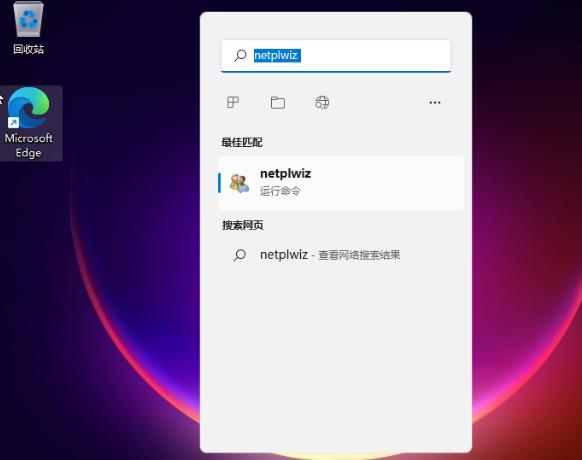
Étape 2 : Ouvrez netplwiz et changez le mot de passe
Vous pouvez trouver le programme "netplwiz" dans l'interface des résultats de recherche et l'ouvrir. Vous pouvez voir que l'opération est différente de l'opération win10 précédente. . Si vous souhaitez modifier le mot de passe, vous devez appuyer sur ctrl+alt+suppr lorsque vous êtes invité à modifier le mot de passe. Nous l'ouvrons selon les touches de raccourci demandées.

Étape 3 : Changer le mot de passe
Entrez ensuite l'ancien mot de passe dans la zone du mot de passe, puis laissez la zone du nouveau mot de passe et confirmez la zone du mot de passe vide et appuyez simplement sur Entrée. Cela annule avec succès le mot de passe de mise sous tension.
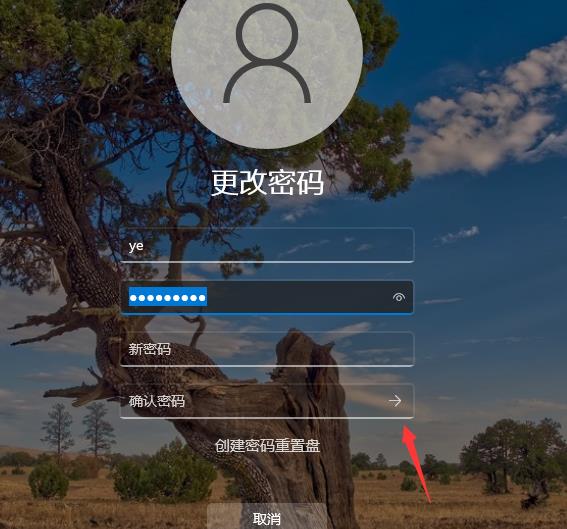
Ce qui précède est le contenu détaillé de. pour plus d'informations, suivez d'autres articles connexes sur le site Web de PHP en chinois!
 Comment résoudre l'erreur de requête http 415
Comment résoudre l'erreur de requête http 415
 Quels téléphones mobiles le système d'exploitation Hongmeng prend-il en charge ?
Quels téléphones mobiles le système d'exploitation Hongmeng prend-il en charge ?
 Que signifie le code open source ?
Que signifie le code open source ?
 Solution à l'invite d'écran noir de l'ordinateur manquant avec le système d'exploitation
Solution à l'invite d'écran noir de l'ordinateur manquant avec le système d'exploitation
 Introduction à la signification des fenêtres de téléchargement cloud
Introduction à la signification des fenêtres de téléchargement cloud
 Comment résoudre le problème de l'écran noir après avoir allumé l'ordinateur et impossible d'accéder au bureau
Comment résoudre le problème de l'écran noir après avoir allumé l'ordinateur et impossible d'accéder au bureau
 Que signifie bios ?
Que signifie bios ?
 Comment comparer le contenu des fichiers de deux versions dans git
Comment comparer le contenu des fichiers de deux versions dans git